OneNote'ta Bölümlere Renkler nasıl eklenir
OneNote , kullanıcıların önemli bilgileri tıpkı bir defter gibi saklamasını sağlayan, sayfalardan ve bölümlerden oluşan bir programdır. OneNote'taki(OneNote) bölümler , kullanıcıların not almak için kullandığı tek tek sayfalardan ve alt sayfalardan oluşur ve özellikle bir bölümde çok fazla sayfa varsa ve bunlar arasında gezinmek çok uzun sürebilirse, düzenli kalmanın harika bir yoludur. Elbette, defterinizdeki bölümleri yeniden adlandırabilir, taşıyabilir ve silebilirsiniz; OneNote , kullanıcıların notlarında değişiklik yapmasına izin verdiği için , bölümlerinizin düzenlenmesine yardımcı olması için bölümlerinize renk de ekleyebilirsiniz.
(OneNote)Özellikle bölümlerinize belirli bir rengin eklenmesini istiyorsanız, OneNote'un bölümünüze eklenecek birkaç rengi vardır. OneNote , Cyan , Tan , Magenta , Blue Mist , Blue , Yellow , Red , Purple , Orange , Purple Mist , Green , Lemon , Apple , Teal , Red Chalk ve Silver gibi bölümler için on altı renk sağlar. Bölümlere renk eklemek, bölüme güzel bir görünüm kazandırır; rengi seçtikten sonra, bölüm sekmesinin rengi ve ayrıca Sayfa Ekle(Add Page) düğmesi ve sayfanın ana hatları değişecektir.
OneNote'ta(OneNote) Bölümlere Renkler nasıl eklenir
OneNote'ta(OneNote) bir bölüme renk eklemek için aşağıdaki yöntemleri izleyin:
- OneNote'u Başlatın
- Bölüm sekmesine sağ tıklayın
- İmleci Bölüm Rengi üzerine getirin
- Bir Renk Seçin
- Bölüm renk değişikliği.
OneNote'u(OneNote) başlatın .
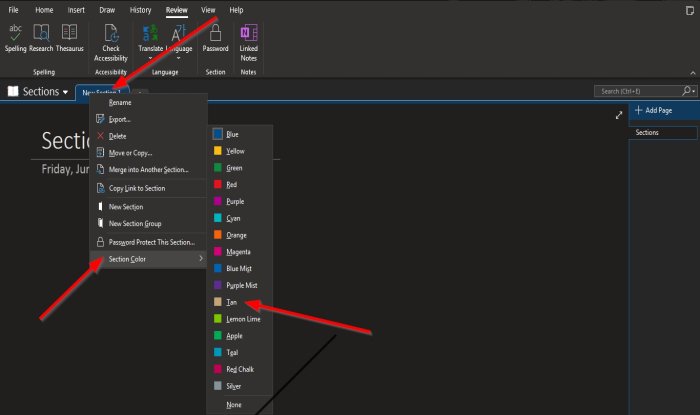
Sayfanın üstündeki Bölüm(Section ) sekmesine sağ tıklayın .
Bağlam menüsünden, imleci Bölüm Rengi(Section Color) üzerine getirin .
Bir renk listesi göreceksiniz; listeden bir renk seçin.

Renk bölüme eklenmiştir.
Bölümünüzde renk istemiyorsanız Yok'u(None) seçebilirsiniz .
Bu öğreticinin OneNote'ta(OneNote) bölümlere nasıl renk ekleyeceğinizi anlamanıza yardımcı olacağını umuyoruz .
İlgili(Related) : OneNote sorunlarını, hatalarını ve sorunlarını giderin(Troubleshoot OneNote problems, errors & issues) .
Related posts
Dark Mode OneNote or Outlook'da nasıl etkinleştirilir
OneNote bir Grid Line and Rule Line nasıl oluşturulur
Nasıl senkron Samsung Notes ile Microsoft OneNote?
Windows 10 etkin OneNote nasıl kullanılır
Use OneNote Web Clipper Chrome extension Göz atarken not almak
Equations and Symbols OneNote'da Nasıl Eklenir?
OneNote içinde Outlook görevleri nasıl oluşturulur
Fix Invalid Notebook Name error OneNote'da
OneNote'de Bağlantılar Nasıl Oluşturulur
Windows 10'da OneNote'te Zoom'te ve Zoom'te Nasıl Yapılır?
Parola Nasıl Koruyun OneNote notebook
Denemeniz Gereken 11 Gizli OneNote Özelliği
OneNote Eşitlenmiyor mu? Bağlanmanın 9 Yolu
OneNote'da bir bölüm diğerine nasıl birleştirilir
Nasıl embed Pinterest Pins içinde Word or OneNote
Evernote Notlarınızı Microsoft OneNote'a Nasıl Geçirirsiniz?
13 OneNote Tips & Tricks Notlarınızı daha iyi organize etmek için
OneNote için Word or PDF içinde Windows 10 dönüştürmek için nasıl
Ücretsiz OneNote Şablonları İçin En İyi 5 Site
Date and Time OneNote'da Nasıl Eklenir?
